Manual d’ús del Numbers per al Mac
- Et donem la benvinguda
- Novetats
-
- Començar a utilitzar el Numbers
- Introducció a les imatges, als gràfics i a altres objectes
- Crear un full de càlcul
- Obrir o tancar fulls de càlcul
- Personalitzar plantilles
- Utilitzar fulls
- Desfer o refer canvis
- Desar el full de càlcul
- Buscar un full de càlcul
- Eliminar un full de càlcul
- Imprimir un full de càlcul
- Canviar el fons del full
- Touch Bar per al Numbers
-
- Enviar un full de càlcul
- Introducció a la col·laboració
- Convidar altres usuaris per col·laborar
- Col·laborar en un full de càlcul compartit
- Veure l’última activitat en un full de càlcul compartit
- Canviar la configuració d’un full de càlcul compartit
- Deixar de compartir un full de càlcul
- Carpetes compartides i col·laboració
- Utilitzar el Box per col·laborar
-
- Utilitzar l’iCloud amb el Numbers
- Importar un arxiu d’Excel o de text
- Exportar en format d’Excel o en un altre format d’arxiu
- Reduir la mida d’arxiu d’un full de càlcul
- Desar un full de càlcul gran com a arxiu de paquet
- Restaurar una versió anterior d’un full de càlcul
- Moure un full de càlcul
- Bloquejar un full de càlcul
- Protegir amb contrasenya un full de càlcul
- Crear i gestionar plantilles personalitzades
- Copyright

Afegir objectes a cel·les al Numbers del Mac
Pots enganxar imatges, formes, línies, gràfics i equacions a les cel·les de taula. Quan enganxes un objecte en una cel·la, s’afegeix a la cel·la com a emplenament d’imatge (fons). Pots canviar la manera en què l’objecte omple la cel·la, o afegir text que aparegui davant de l’objecte.
Nota: Si enganxes una forma que conté text, només s’enganxa el text a la cel·la.
Afegir un objecte a una cel·la
Ves a l’app Numbers
 del Mac.
del Mac.Obre un full de càlcul, selecciona un objecte del full de càlcul (o d’un altre document) i ves a Edita > Copia o a Edita > Retalla (l’opció “Retalla” l’elimina de la ubicació original).
Fes clic a la cel·la en què vols afegir l’objecte.
Selecciona Edita > Enganxa.
Pots afegir text a una cel·la després d’afegir-hi un objecte, però és possible que no puguis disposar el text amb l’objecte exactament com vols.
Canviar la mida d’un objecte a una cel·la
Per omissió, el Numbers dimensiona l’objecte per adaptar-lo a la cel·la, però pots ajustar-ne la mida.
Ves a l’app Numbers
 del Mac.
del Mac.Obre un full de càlcul, fes clic a la cel·la i, després, fes clic a la pestanya “Cel·la” de la barra lateral “Format”
 .
.Fes clic a la fletxa desplegable que hi ha al costat d’Emplenament.
Fes clic al menú desplegable “Ajusta per encaixar” i selecciona una altra opció.
Eliminar un objecte d’una cel·la
Si una cel·la conté text i un objecte, pots eliminar l’objecte sense eliminar el text.
Ves a l’app Numbers
 del Mac.
del Mac.Obre un full de càlcul, fes clic a la cel·la i, després, fes clic a la pestanya “Cel·la” de la barra lateral “Format”
 .
.Fes clic a la fletxa desplegable que hi ha al costat d’Emplenament.
Fes clic al menú desplegable “Emplenament amb imatge” i selecciona “Cap emplenament”.
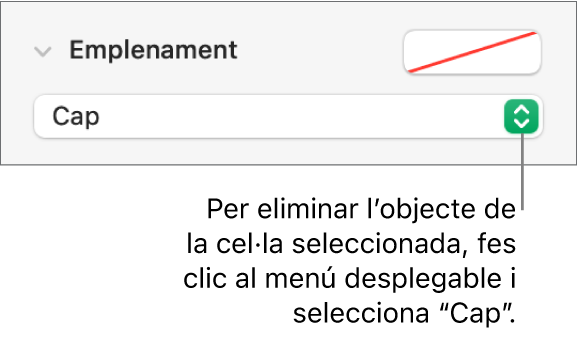
També pots afegir caselles de selecció, puntuació amb estrelles, reguladors i menús desplegables a les cel·les d’una taula. Consulta Afegir caselles de selecció i altres controls a les cel·les.